JDK的安装和使用方法详细说明.docx
《JDK的安装和使用方法详细说明.docx》由会员分享,可在线阅读,更多相关《JDK的安装和使用方法详细说明.docx(29页珍藏版)》请在冰豆网上搜索。
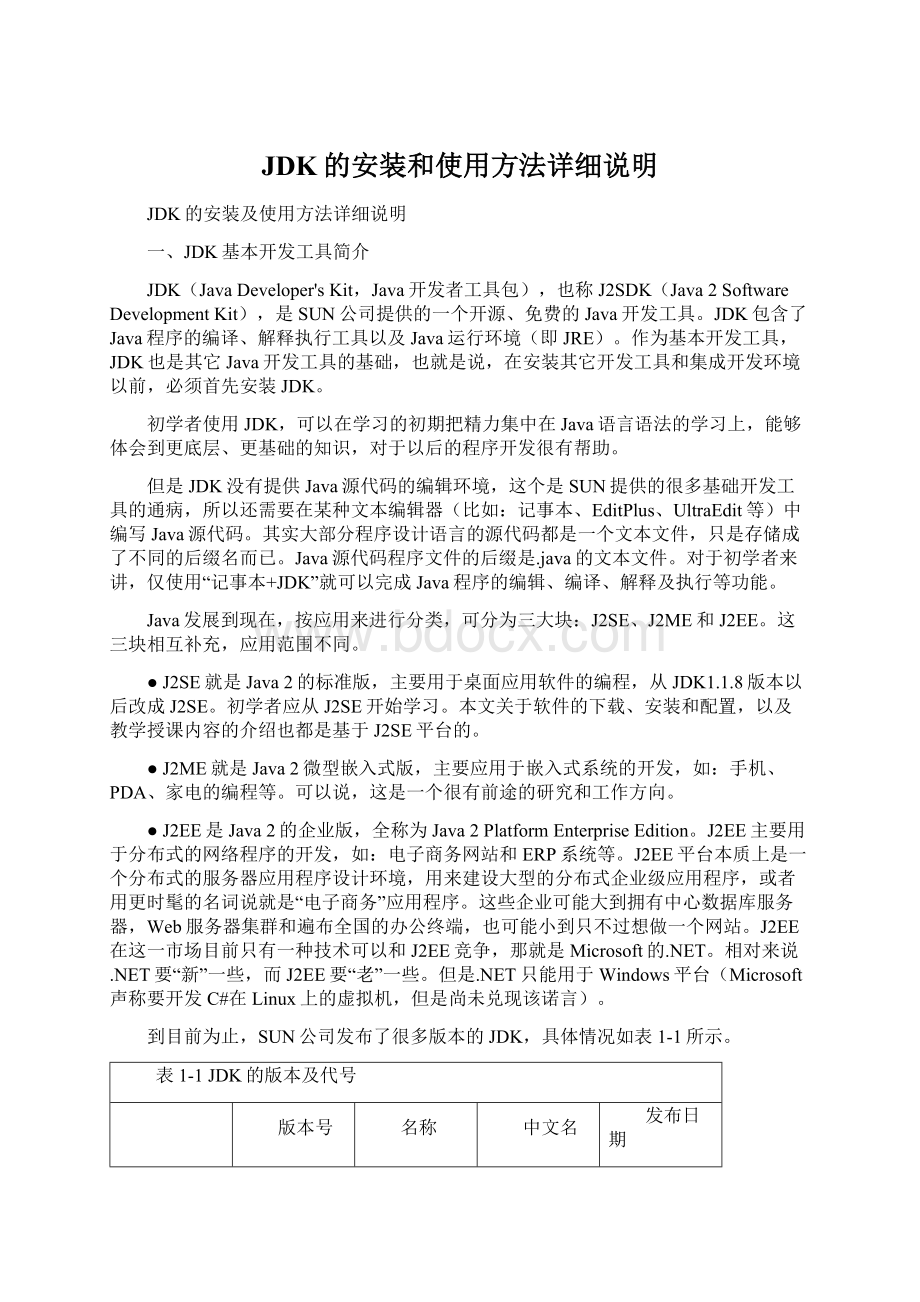
JDK的安装和使用方法详细说明
JDK的安装及使用方法详细说明
一、JDK基本开发工具简介
JDK(JavaDeveloper'sKit,Java开发者工具包),也称J2SDK(Java2SoftwareDevelopmentKit),是SUN公司提供的一个开源、免费的Java开发工具。
JDK包含了Java程序的编译、解释执行工具以及Java运行环境(即JRE)。
作为基本开发工具,JDK也是其它Java开发工具的基础,也就是说,在安装其它开发工具和集成开发环境以前,必须首先安装JDK。
初学者使用JDK,可以在学习的初期把精力集中在Java语言语法的学习上,能够体会到更底层、更基础的知识,对于以后的程序开发很有帮助。
但是JDK没有提供Java源代码的编辑环境,这个是SUN提供的很多基础开发工具的通病,所以还需要在某种文本编辑器(比如:
记事本、EditPlus、UltraEdit等)中编写Java源代码。
其实大部分程序设计语言的源代码都是一个文本文件,只是存储成了不同的后缀名而已。
Java源代码程序文件的后缀是.java的文本文件。
对于初学者来讲,仅使用“记事本+JDK”就可以完成Java程序的编辑、编译、解释及执行等功能。
Java发展到现在,按应用来进行分类,可分为三大块:
J2SE、J2ME和J2EE。
这三块相互补充,应用范围不同。
●J2SE就是Java2的标准版,主要用于桌面应用软件的编程,从JDK1.1.8版本以后改成J2SE。
初学者应从J2SE开始学习。
本文关于软件的下载、安装和配置,以及教学授课内容的介绍也都是基于J2SE平台的。
●J2ME就是Java2微型嵌入式版,主要应用于嵌入式系统的开发,如:
手机、PDA、家电的编程等。
可以说,这是一个很有前途的研究和工作方向。
●J2EE是Java2的企业版,全称为Java2PlatformEnterpriseEdition。
J2EE主要用于分布式的网络程序的开发,如:
电子商务网站和ERP系统等。
J2EE平台本质上是一个分布式的服务器应用程序设计环境,用来建设大型的分布式企业级应用程序,或者用更时髦的名词说就是“电子商务”应用程序。
这些企业可能大到拥有中心数据库服务器,Web服务器集群和遍布全国的办公终端,也可能小到只不过想做一个网站。
J2EE在这一市场目前只有一种技术可以和J2EE竞争,那就是Microsoft的.NET。
相对来说.NET要“新”一些,而J2EE要“老”一些。
但是.NET只能用于Windows平台(Microsoft声称要开发C#在Linux上的虚拟机,但是尚未兑现该诺言)。
到目前为止,SUN公司发布了很多版本的JDK,具体情况如表1-1所示。
表1-1JDK的版本及代号
版本号
名称
中文名
发布日期
已
发
行
的
版
本
JDK1.1.4
Sparkler
宝石
1997-09-12
JDK1.1.5
Pumpkin
南瓜
1997-12-13
JDK1.1.6
Abigail
阿比盖尔--女子名
1998-04-24
JDK1.1.7
Brutus
布鲁图--古罗马
政治家和将军
1998-09-28
JDK1.1.8
Chelsea
切尔西--城市名
1999-04-08
J2SE1.2
Playground
运动场
1998-12-04
J2SE1.2.1
none
无
1999-03-30
J2SE1.2.2
Cricket
蟋蟀
1999-07-08
J2SE1.3
Kestrel
美洲红隼
2000-05-08
J2SE1.3.1
Ladybird
瓢虫
2001-05-17
J2SE1.4.0
Merlin
灰背隼
2002-02-13
J2SE1.4.1
grasshopper
蚱蜢
2002-09-16
J2SE1.4.2
Mantis
螳螂
2003-06-26
近
期
发
行
J2SE5.0(1.5.0)
Tiger
老虎
已发布
J2SE5.1(1.5.1)
Dragonfly
蜻蜓
未发布
J2SE6.0(1.6.0)
Mustang
野马
已发布
J2SE7.0(1.7.0)
Dolphin
海豚
未发布
从JDK1.2.2开始,主要版本(如1.3、1.4、5.0)都是以鸟类或哺乳动物来命名的。
而它们的bug修正版本(如1.2.2、1.3.1、1.4.2)都是以昆虫命名的。
小知识:
●SDK(SoftwareDevelopKit,软件开发工具包)
SDK用于帮助开发人员提高工作效率,各种不同类型的软件开发,都可以有自己的SDK,例如:
Windows有WindowsSDK、DirectX有DirectX9SDK、.NET开发也有Microsoft.NETFrameworkSDK、JAVA开发也不含糊,也有自己的JavaSDK。
因此,SDK就是泛指很多类型软件的开发包,可以说JDK也是一种SDK。
/
●JDK
JDK是一切java应用程序的基础,所有的java应用程序是构建在这个之上的。
它是一组API,也可以说是一些javaClass。
JavaSDK最早叫JavaSoftwareDevelopKit,后来改名为JDK,即JavaDevelopKit。
JDK作为Java开发工具包,主要用于构建在Java平台上运行的应用程序、Applet和组件等。
现在Sun公司已经将JDK都改为叫JSDK了。
●JRE(JavaRuntimeEnvironment,Java运行环境)
JRE也就是Java平台。
所有的Java程序都要在JRE下才能运行。
JDK的工具也是Java程序,也需要JRE才能运行。
为了保持JDK的独立性和完整性,在JDK的安装过程中,JRE也是安装的一部分。
所以,在JDK的安装目录下有一个名为jre的目录,用于存放JRE文件。
提示:
如果你只需要运行已编译好的Java程序,则可以只安装JRE,而不必安装JDK。
如果你希望还要能够编译Java,则必须要安装JDK。
●JVM(JavaVirtualMachine,Java虚拟机)
①什么是Java虚拟机?
JVM是JRE的一部分。
它是一个虚构出来的计算机,是通过在真实的计算机上仿真模拟各种计算机功能来实现的。
JVM有自己完善的硬件架构,如处理器、堆栈、寄存器等,还具有相应的指令系统。
所以,JAVA虚拟机JVM是属于JRE的,而现在我们安装JDK时也附带安装了JRE(当然也可以单独安装JRE)。
有时,我们也可以简单地把Java运行环境(JRE)和Java虚拟机(JVM)看成是一个概念。
②为什么要使用Java虚拟机?
Java语言最重要的特点就是跨平台运行。
使用JVM就是为了支持与操作系统无关,实现跨平台,使得Java程序在任何系统中都能够运行。
③Java虚拟机的基本原理是什么?
Java虚拟机屏蔽了与具体操作系统平台相关的信息,使得Java语言编译程序只需生成在Java虚拟机上运行的目标代码(字节码),就可以在多种平台上不加修改地运行。
Java虚拟机在执行字节码时,实际上最终还是把字节码解释成具体平台上的机器指令执行。
小知识:
常见的虚拟机软件有Java虚拟机、PC虚拟机等,但Java虚拟机和PC虚拟机的含义和作用不同:
●如前所述,Java虚拟机就是构造出来的是一个能够运行Java程序的仿真环境。
常见的Java虚拟机提供商包括:
Sun公司、微软公司等。
●而PC虚拟机的含义是指制造了一个“虚拟”的计算机,能够支持现有的各种PC平台的操作系统和应用软件,常见的虚拟机软件包括VMWare、VirtualPC等。
二、JDK的获得、安装和配置
1.JDK的获得
如果需要获得最新版本的JDK,可以到SUN公司的官方网站上进行下载,网址:
,如图2-1所示。
图2-1SUN公司官方网站首页
在图2-1所示的页面中,选择“Donwloads”下的“JavaSE”超链接可进入“Java标准版”的下载页面。
另外,你也可以直接在浏览器窗口(比如IE)的地址栏中输入/downloads/index.jsp,进入“Java标准版”的下载页面。
如图2-2所示。
当然,你也可以在图2-1中进入SUN公司的其他产品的下载页面,比如:
NetBeans(一个相当不错的、免费的Java集成开发环境)、J2SE、J2EE等。
图2-2JavaSE下载页面
在图2-2中,建议下载“JDK6Update7”,当然也可以下载“JavaSE6Update10Beta”。
假设下载“JDK6Update7”,将进入图2-3所示页面。
图2-3JDK6Update7下载页面
在图2-3中,选择“Platform(平台)”及“Language(语言)”。
JDK支持多种平台,如:
Linux、Solaris、Windows,如果你使用32位的Windows操作系统,则选择“Windows”;如果你使用64位的Windows操作系统,则选择“Windowsx64”。
而“Language”则选择“Multi-language(多语言)”。
单击“Continue”按钮之后,将进入图2-4所示的页面。
图2-4JDK6Update7文件下载选择页面
在下载Windows版本时,有两个版本可供下载,分别是:
●WindowsOfflineInstallation
离线安装版本,每次安装时直接进行本地安装。
通常情况下,一般下载离线安装版本。
请勾选“WindowsOfflineInstallation”左侧的复选框,然后单击“jdk-6u7-windows-i586-p.exe”即可下载JavaSE版的JDK6Update7。
●WindowsOnlineInstallation
在线安装版本,每次安装时都从网络上下载安装程序,在下载完成以后,进行实际的安装。
不建议选择此项。
2.JDK的安装
安装程序jdk-6u7-windows-i586-p.exe是一个可执行程序,直接双击安装即可,在安装过程中可以选择安装路径以及安装的组件等。
建议不要把JDK的安装路径放在Windows操作系统所在分区内。
假设安装路径为:
D:
\Programfiles\Java,如图2-5所示,在“Java”文件夹内,有2个子文件夹:
jdk1.6.0_07和jre1.6.0_07。
其中,前者是JDK的各种程序及类库等所在的文件夹;而后者是Java运行环境(JavaRuntimeEnvironment,JRE)。
图2-5JDK安装路径
子文件夹“jdk1.6.0_07”自身所包含的文件和子文件夹内容如图2-6所示。
后面将要介绍的JDK的配置问题都是针对该子文件夹而言的,因此一定要准确描述它的路径,即:
“D:
\Programfiles\Java\jdk1.6.0_07”。
一个比较好的方法是:
在图2-6所示界面的“地址栏”中将该路径复制下来。
图2-6子文件夹“jdk1.6.0_07”所包含的内容
子文件夹“jdk1.6.0_07”所包含的内容说明:
●文件夹bin:
包含了一些Java本地实用工具,比如javac.exe、java.exe等。
●文件夹demo:
包含了Java平台的一些示例程序和源码,用于展示如何编写Java程序。
●文件夹demo\applets:
Applet的例子和源码。
●文件夹demo\jfc:
使用Java2DTM和JFC\Swing的例子及源码。
●文件夹demo\jpda:
一些使用Java调试体系的源码和javadt、jdb工具。
●文件夹demo\plugin:
一些JavaPlug-in产品。
●文件夹docs:
包含了关于JavaAPI的HTML文档。
可以在其它的开发工具(如UltraEdit、EditPlus等)中配置该文件夹路径,以便于在其它工具中查阅Java文档。
注意:
在安装JDK后,可能没有此文件夹,你可以自行到SUN公司下载。
所下载的Java文档是个压缩包,对其进行解压缩后就可得到docs文件夹,最后将docs文件拷贝到此处即可。
●文件夹include:
使用Java本地接口和JVM(Java虚拟机)调试接口的本地代码的C语言的头文件。
●文件夹jre:
开发环境的jre,可以设置server参数。
●文件夹lib:
开发工具使用的文件(和库),包括tools.jar、dt.jar等等。
●文件夹sample:
目前还没有发现有什么用处,也没有研究出来。
●根目录下的一些文件:
文件src.zip是java2平台的源代码,而其它文件则是一些自述文件、版权、LICENSE文件等。
课外知识:
两个JRE的区别。
安装JDK后,在安装路径下有两套JRE,一套位于“..\java\jdk1.6.0_07\jre”,另外一套位于“..\Java\jre1.6.0_07”目录下,后面这套比前面那套少了Server端的Java虚拟机,不过直接将前面那套的Server端Java虚拟机复制过来就行了。
而且在安装JDK时,可以选择是否安装这个位于..\Java目录下的JRE。
如果你只安装JRE,而不是JDK,那么只会在..\Java目录下安装唯一的一套JRE(供浏览器来使用)。
对于这两套JRE,可以这样简单的理解:
前面那套JRE(..\java\jdk1.6.0_07\jre)是用来运行Java本身的程序的,比如:
javac.exe、java.exe等;而后面那套JRE(..\java\jre1.6.0_07)是用来运行一般的Java程序的,一般都是用户所编写的程序。
JRE的地位就象一台PC机一样,我们写好的Win32应用程序需要操作系统帮我们运行,同样的,我们编写的Java程序也必须要JRE才能运行。
所以当你装完JDK后,如果分别在硬盘上的两个不同地方安装了两套JRE,那么你可以想象你的电脑有两台虚拟的JavaPC机,都具有运行Java程序的功能。
所以我们可以说,只要你的电脑安装了JRE,就可以正确运行Java应用程序。
●为什么Sun要让JDK安装两套相同的JRE?
这是因为JDK里面有很多用Java所编写的开发工具(如javac.exe、jar.exe等),而且都被放置在“..\java\jdk1.6.0_07\lib\tools.jar”文件中。
从下面例子可以看出,先将tools.jar改名为tools1.jar,然后运行javac.exe,显示如下结果:
“Exceptioninthread"main"java.lang.NoClassDefFoundError:
com/sun/tools/javac/Main”。
这个意思是说,你输入javac.exe与输入java-cpD:
\Programfiles\Java\jdk1.6.0_07\lib\tools.jarcom.sun.tools.javac.Main是一样的,会得到相同的结果。
从这里我们可以证明javac.exe只是一个包装器(Wrapper),而制作的目的是为了让开发者免于输入太长的指令。
而且可以发现\lib目录下的程序都很小,不大于29K,从这里我们可以得出一个结论。
就是JDK里的工具几乎是用Java所编写,所以也是Java应用程序,因此要使用JDK所附的工具来开发Java程序,也必须要自行附一套JRE才行,所以位于“D:
\ProgramFiles\Java\jre1.6.0_07”目录下的那套JRE就是用来运行一般的Java程序用的。
●如果一台电脑安装两套以上的JRE,谁来决定呢?
这个重大任务就落在java.exe身上。
Java.exe的工作就是找到合适的JRE来运行Java程序。
Java.exe依照下面的顺序来查找JRE:
自己的目录下有没有JRE;父目录有没有JRE;查询注册表:
[HKEY_LOCAL_MACHINE\SOFTWARE\JavaSoft\JavaRuntimeEnvironment]所以java.exe的运行结果与你的电脑里面哪个JRE被执行有很大的关系。
●介绍JVMJRE目录下的Bin目录有两个目录:
server与client。
这就是真正的jvm.dll所在。
jvm.dll无法单独工作,当jvm.dll启动后,会使用explicit的方法(就是使用Win32API之中的LoadLibrary()与GetProcAddress()来载入辅助用的动态链接库),而这些辅助用的动态链接库(.dll)都必须位于jvm.dll所在目录的父目录之中。
因此想使用哪个JVM,只需要设置PATH,指向JRE所在目录底下的jvm.dll。
3.JDK的配置
JDK安装完成以后,不做设置就可以直接使用,但为了使用方便,一般需要进行简单的配置,主要是在Windows操作系统中配置Java的系统环境变量。
由于JDK提供的编译和运行工具都是基于命令行的,所以需要进行DOS方面的设置,也就是要把JDK安装目录下bin目录中的可执行文件都添加到DOS的外部命令中,这样就可以在任意路径下直接使用bin目录下的exe程序了。
配置过程可简要描述如下:
在“我的电脑”右键菜单中→选择“属性”→选择“高级”选项卡→单击“环境变量”按钮→在“系统变量”区域,先后分别新建“Path_home”变量、编辑修改“Path”变量、新建“Classpath”变量。
配置的具体步骤如下:
(1)在“我的电脑”右键菜单中,选择“属性”进入“系统属性”对话框,如图2-7所示。
当然也可以采用下面的方式进入该对话框:
●如果WindowsXP的控制面板的设置是“经典视图”方式,那么请选择“我的电脑”→“控制面板”→“系统”。
●如果WindowsXP的控制面板的设置是“分类视图”方式,那么请选择“我的电脑”→“控制面板”→“性能和维护”→“系统”。
图2-7“系统属性”对话框
(2)在图2-7所示的“系统属性”窗口中,选择“高级”选项卡,如图2-8所示。
图2-8“系统属性”对话框之“高级”选项卡
(3)在图2-8中单击“环境变量”变量按钮,进入“环境变量”窗口,如图2-9所示。
然后在“环境变量”窗口的“系统变量”区域按照如下方法配置系统环境变量。
前提条件:
假设JDK的安装路径是“D:
\Programfiles\Java\jdk1.6.0_07”。
●新建系统变量“Java_home”,设置其变量值为“;D:
\Programfiles\Java\jdk1.6.0_07\bin;”。
如图2-10所示。
●编辑系统变量“Path”,该变量的用途是使得系统能够查找到可执行程序所在的路径。
为方便使用Java命令行的程序,需要把JDK安装路径中bin目录的路径信息,添加到Path变量值中,添加的值为“;%Java_home%\bin;”。
如图2-11所示。
注意:
不要将“Path”原有的变量值删除。
●新建系统变量“Classpath”,设置其变量值为“.;%Java_home%\lib;”。
如图2-12所示。
注:
上述的双引号都不添加;分号是变量值分隔符,应为英文分号(半角)。
图2-9“环境变量”窗口
图2-10新建“Java_home”环境变量
图2-11编辑“Path”环境变量
图2-12新建“Classpath”环境变量
配置完成以后,可以使用如下方法来测试配置是否成功:
(1)选择“开始”→“运行”,输入“CMD”后按确定,或者选择“开始”→“所有程序”→“附件”→“命令提示符”。
(2)在“命令提示符”窗口中,输入javac,按回车执行。
●如果输出的内容是使用说明,则说明配置成功。
●如果输出的内容是“’javac’不是内部或外部命令,也不是可执行的程序或批处理文件。
”,则说明配置错误,需要重新进行配置。
常见的配置错误主要有:
一是路径错误;二是分号分隔符错误(如:
错误的将分号打字成了冒号或使用了全角的分号)。
三、JDK的使用方法
Java程序有二种:
JavaApplication和JavaApplet。
前者是Java应用程序;而后者是Java小程序,Applet程序可在网页中浏览。
下面分别简单介绍如何利用JDK开发一个Java程序和Applet。
同时,使用“记事本+JDK”模式完成Java源代码的编写、编译和解释执行。
准备工作:
在某个硬盘分区内,新建立一个文件夹,比如:
以我的姓名缩写在D盘建立一个名为“JCD”的文件夹。
该文件夹用于保存后缀为.java的Java源代码文件和后缀为.class的Java字节码程序。
1.开发JavaApplication
第1步:
编辑Java源代码文件
打开Windows操作系统的“记事本”程序,并编写如图3-1所示的Java源代码。
图3-1编辑Java源代码
上述代码编写完毕后,选择“文件”→“另存为”命令,将该源代码保存到D盘的JCD文件夹中。
所保存的文件名必须为“Beijing_Olympic.java”,要注意英文字母的大小写。
在该程序中,源程序文件名必须与公共类名相同。
第2步:
编译源代码文件Beijing_Olympic.java
单击“开始”→“运行”,输入“CMD”命令并按“确定”按钮后,将进入“命令提示符”窗口。
然后,先后分别输入图3-2所示的命令。
图3-2编译Java程序
在图3-2中,从上到下有3条DOS命令,说明如下:
●“d:
”将当前所在的路径转到D盘。
●“cdjcd”进入到D盘内的JCD文件夹中。
●“javacBeijing_Olympic.java”编译源代码文件Beijing_Olympic.java,以得到Java字节码程序Beijing_Olympic.class。
如果出现图3-2所示的最后一行的状态,说明已经编译成功;否则将会报错,并指出错误原因。
此时,我们可以使用DOS命令查看字节码程序Beijing_Olympic.class,方法是在图3-2中继续输入如下DOS命令:
“dirBeijing_Olympic.class”。
第3步:
运行Java解释程序执行字节码程序Beijing_Olympic.class
输入命令:
javaBeijing_Olympic,如图3-3所示。
注:
Beijing_Olympic.class的后缀.class不必输入。
图3-3运行Java程序
2.开发JavaApplet
第1步:
使用“记事本”建立源文件Welcome.java。
如图3-4所示。
图3-4建立JavaApplet源文件Welcome.java
第2步:
编译源代码文件。
在“命令提示符”窗口中输入“javacWelcome.java”。
第3步:
编辑Welcome.htm网页文件。
对于Applet小程序,不能使用java.exe解释程序来运行,而只能将它对应的.class字节码文件嵌入在HTML文档中运行。
如图3-5所示。
提示:
网页文件的名字可以与字节码文件名字不同。
图3-5编辑Welcome.htm网页文件
第4步:
运行Welcome.htm。
有两种运行方法:
●直接双击Welcome.htm文件,在浏览器中运行。
如图3-6所示。
●使用Java的Applet小程序查看器Appletviewer.exe来运行。
如图3-7和图3-8所示。
图3-6在浏览器中运行Applet
图